Versuchen Sie herauszufinden, warum das Foto oder Video, das Sie auf BeReal hochgeladen haben, nicht gepostet wird?
In der Lage zu sein, unsere Lieben über soziale Medien über unser Leben auf dem Laufenden zu halten gehört zu den besten Dingen, die wir in unserer modernen Welt für selbstverständlich halten. Es kann jedoch ärgerlich sein, wenn Sie etwas in Ihrem Feed teilen und feststellen, dass es nicht hochgeladen oder gepostet wurde.
Es gibt verschiedene Gründe, warum Sie auf BeReal nicht hochladen können. Meistens liegt es an serverbezogenen Problemen.
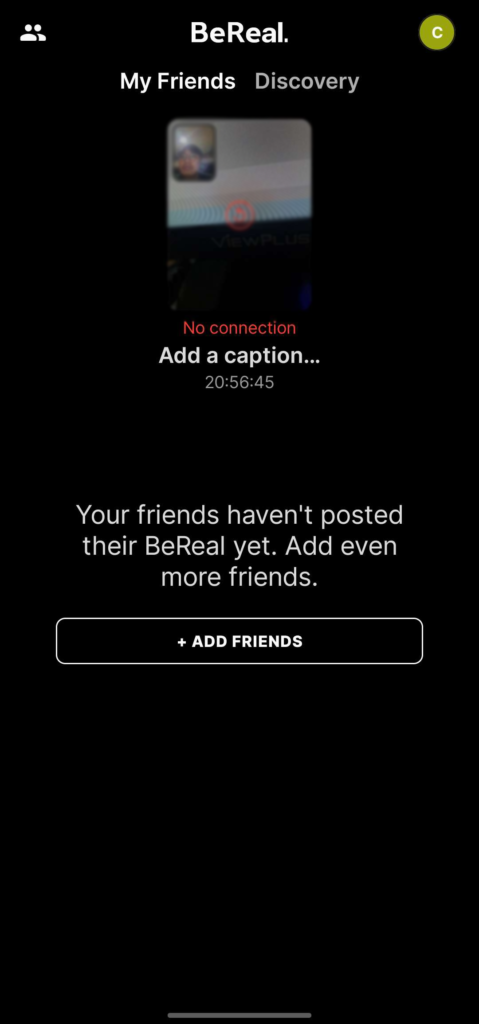
Andererseits kann es auch an einem eingeschränkten Konto, langsamen Netzwerkverbindungen oder falschen Gerätekonfigurationen liegen.
Um Ihnen zu helfen, haben wir uns entschlossen, Ihnen zu zeigen, was zu tun ist, wenn BeReal Ihre Fotos oder Videos nicht veröffentlicht.
Lass uns gleich eintauchen!
1. Überprüfen Sie die BeReal-Server.
Wenn Sie auf Probleme mit BeReal stoßen, sollten Sie als Erstes die Server überprüfen. Da BeReal eine Online-Plattform ist, spielen seine Server eine wichtige Rolle bei der Funktionsweise des gesamten Dienstes.
Sie können Websites von Drittanbietern wie UpDownRadar verwenden, um den aktuellen Status zu überprüfen von BeReal.
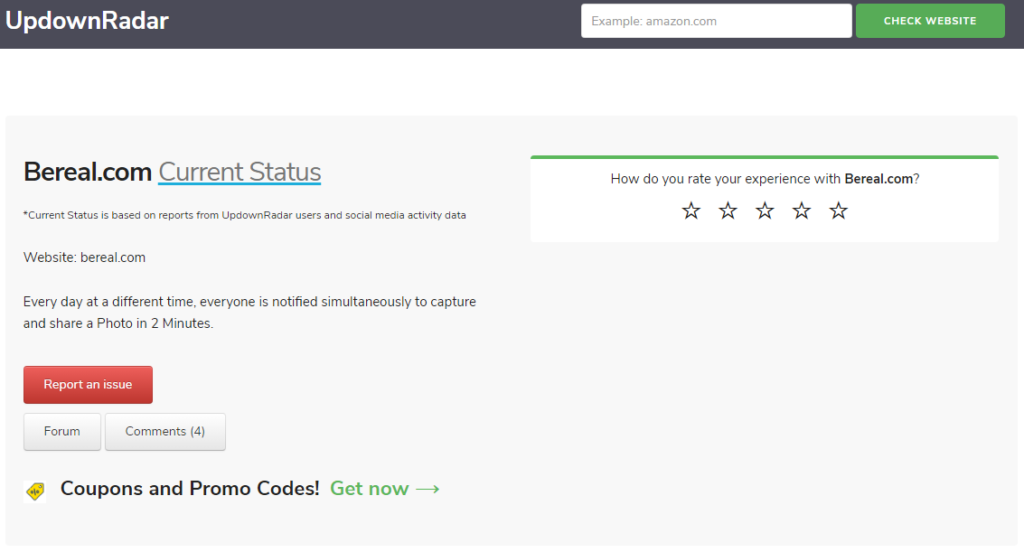
Wenn Probleme mit der Plattform gemeldet werden, müssen Sie nur warten. Das Team von BeReal könnte bereits an dem Problem arbeiten und sollte es innerhalb weniger Stunden beheben.
Andererseits können Sie zur nächsten Lösung gehen, wenn mit BeReal alles in Ordnung ist.
2. Starten Sie Ihr Gerät neu.
Durch einen Neustart Ihres Geräts kann Ihr System die BeReal-Ressourcen neu laden. Dies sollte auch kleinere Fehler und vorübergehende Fehler auf Ihrem System beheben, die möglicherweise während der Verwendung aufgetreten sind.
Android:
Suchen Sie den Ein-/Ausschalter auf Ihrem Gerät. Halten Sie die Taste gedrückt, bis das Optionsmenü angezeigt wird. Tippen Sie auf Neu starten, um Ihr Gerät neu zu starten. 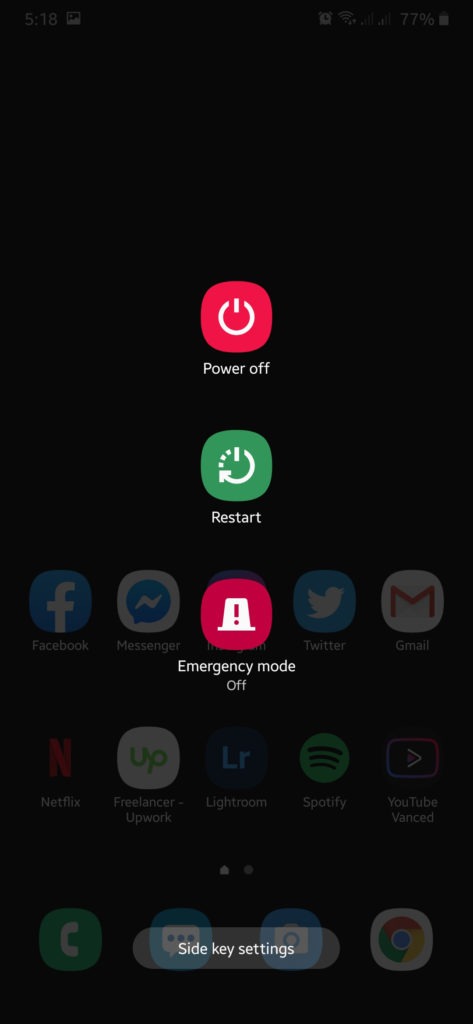
iPhone X, 11, 12 oder höher:
Halten Sie die Leiser-Taste und die Seitentaste gedrückt, bis die Aufforderung „Zum Ausschalten schieben“ angezeigt wird. Ziehen Sie nun den Schieberegler nach rechts und warten Sie 30 Sekunden. Drücken Sie anschließend die Seitentaste , um Ihr Gerät einzuschalten. 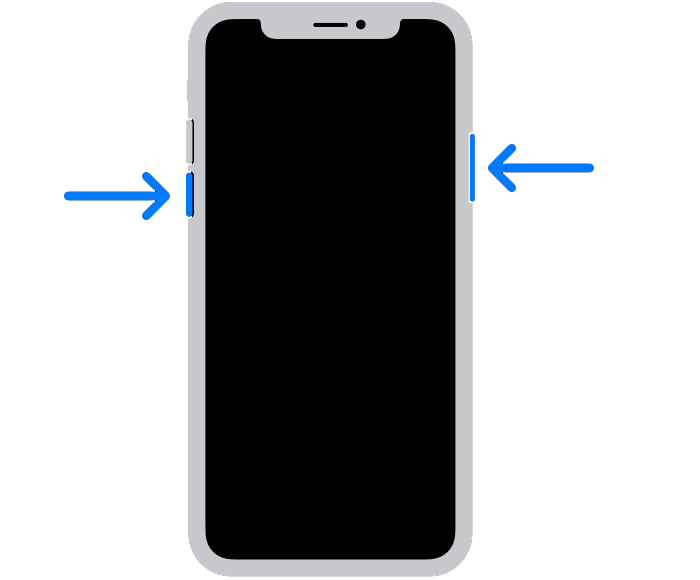
iPhone 6, 7, 8 oder SE:
Suchen Sie die Ein/Aus-Taste auf Ihrem Gerät. Halten Sie die Taste gedrückt, bis die Aufforderung „Slide to Power Off“ erscheint. Ziehen Sie den Schieberegler nach rechts und warten Sie 30 Sekunden, bevor Sie Ihr Gerät einschalten. 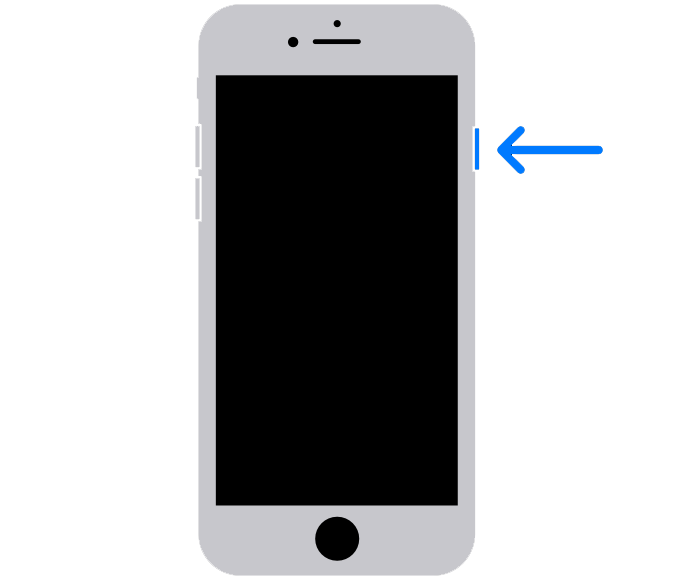
Sobald Sie fertig sind, versuchen Sie, auf BeReal zu posten, um zu prüfen, ob das Problem gelöst ist.
3. Überprüfen Sie Ihr Netzwerk.
Wenn Sie mit einem drahtlosen Netzwerk verbunden sind, kann es im Moment zu Problemen kommen. Um dies zu bestätigen, führen Sie mit Fast.com einen Test in Ihrem Netzwerk durch, um die Upload-und Downloadbandbreite zu messen.
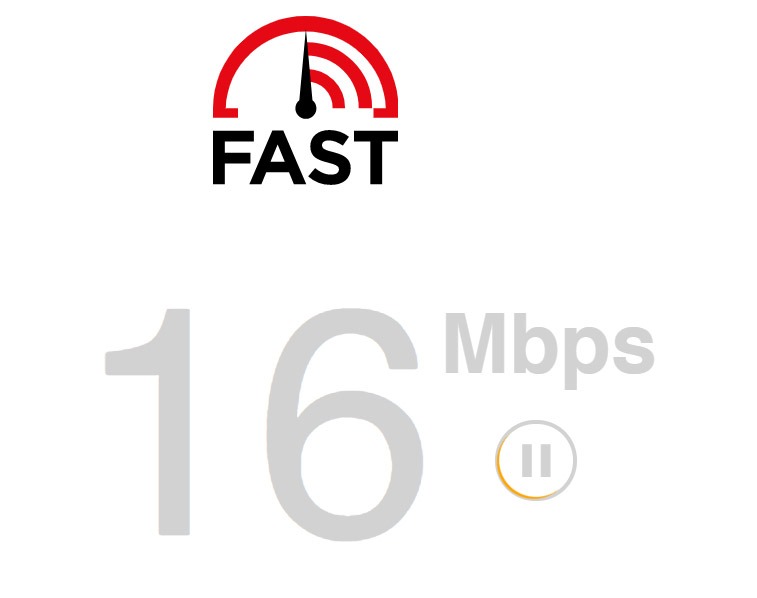
Versuchen Sie es Starten Sie Ihr Modem oder Ihren Router neu, wenn das Ergebnis auf ein Problem mit Ihrer Verbindung hinweist. Ziehen Sie das Netzkabel Ihres Routers aus der Steckdose und warten Sie mindestens fünf Sekunden, bevor Sie es wieder einstecken.

Führen Sie den Test anschließend erneut aus, um zu prüfen, ob das Problem behoben ist. Wenden Sie sich an Ihren Dienstanbieter, wenn Sie weiterhin auf Probleme stoßen, und bitten Sie ihn, seinen Dienst zu reparieren.
Verwandt: So beheben Sie, dass Wi-Fi auf dem iPhone nicht funktioniert
4. Wechseln Sie zu Mobilfunkdaten.
Wenn Sie Probleme mit Ihrem Netzwerk haben, empfehlen wir Ihnen, auf mobile Daten umzuschalten, wenn Sie auf BeReal posten müssen. Denken Sie jedoch daran, dass dies Ihre monatliche Bandbreite verbraucht, wenn Sie keinen unbegrenzten Plan haben.
Wischen Sie als Android-Benutzer vom oberen Bildschirmrand nach unten, um auf das Benachrichtigungsfeld zuzugreifen. Suchen Sie nach „Mobile Daten“ oder etwas Ähnlichem und tippen Sie darauf.
Wenn Sie ein iOS-Gerät verwenden, wischen Sie von der oberen rechten Ecke Ihres Displays nach unten, um auf das Kontrollzentrum zuzugreifen. Tippen Sie auf „Mobile Daten“, um es zu aktivieren.
Gehen Sie zurück zu BeReal und prüfen Sie, ob Sie jetzt in Ihrem Profil posten können.
5. BeReal aktualisieren.
Das Aktualisieren der BeReal-App auf Ihrem Gerät kann ebenfalls zur Lösung dieses Problems beitragen. Möglicherweise hat die auf Ihrem Gerät installierte Version der App ein Problem, das Sie daran hindert, Fotos oder Videos zu posten.
Für Android:
Starten Sie Google Play Store auf Ihrem Gerät. Tippen Sie im Suchfeld auf Ihr Profil . Gehen Sie zu Apps & Gerät verwalten. Greifen Sie als Nächstes auf die Registerkarte Updates verfügbar zu. Suchen Sie nach BeReal und tippen Sie daneben auf die Schaltfläche Aktualisieren . 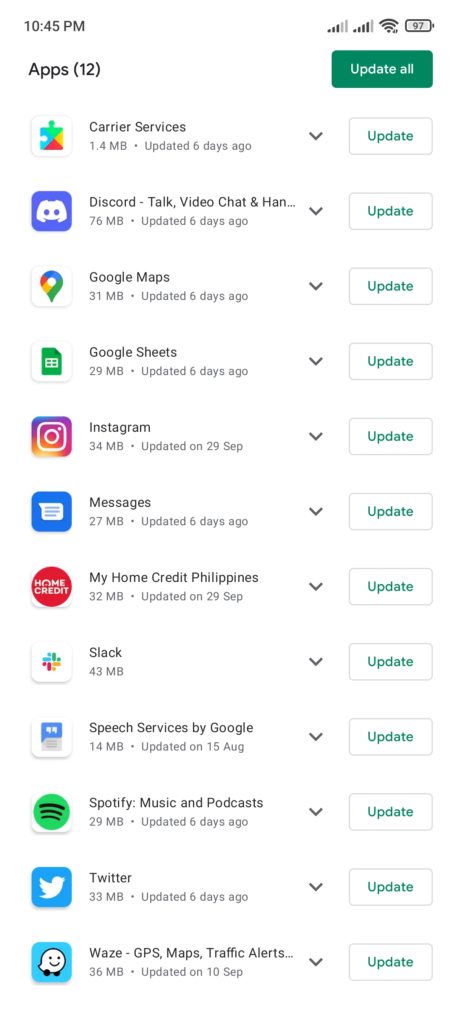
Für iOS:
Öffnen Sie den App Store auf Ihrem Gerät. Tippen Sie nun oben rechts auf Ihr Profil . Suchen Sie nach BeReal und tippen Sie auf Aktualisieren. 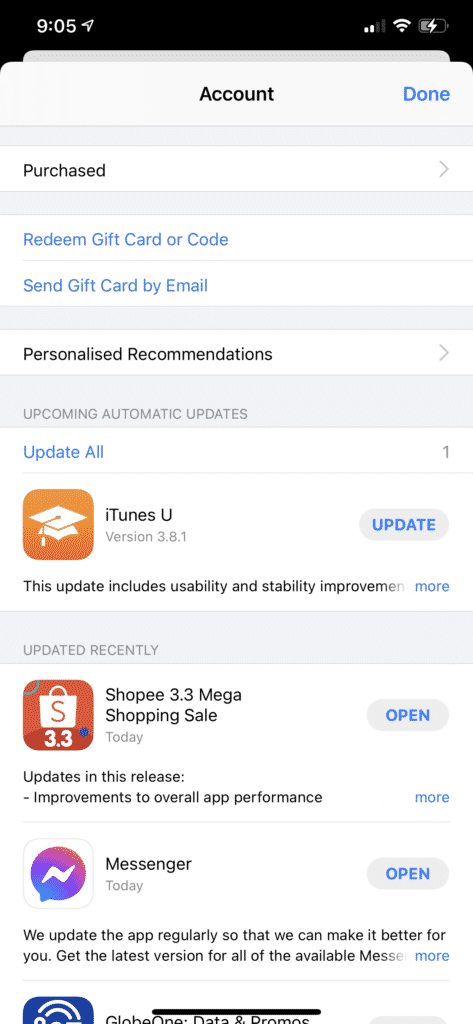
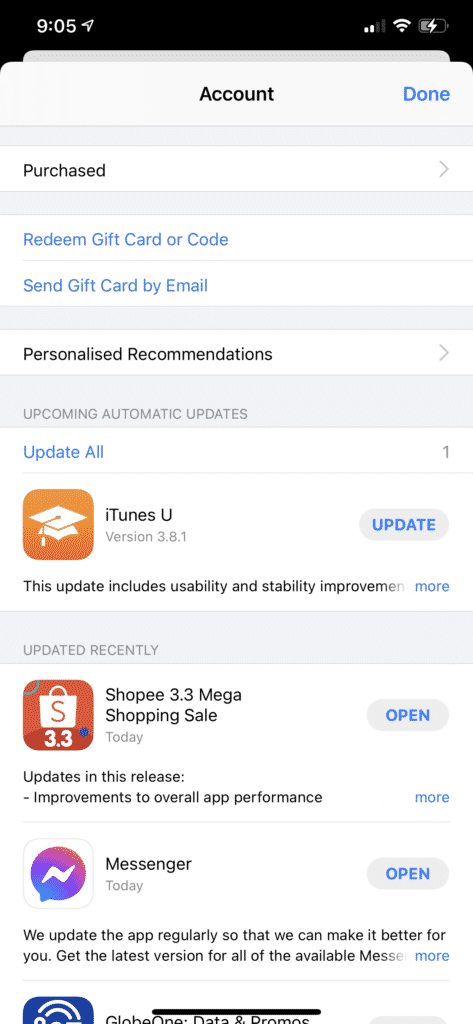
Versuchen Sie es Laden Sie anschließend ein Foto oder Video in die App hoch und prüfen Sie, ob das Problem behoben ist.
Sind Sie von Ihrem BeReal-Konto aufgrund eines „Kontingent überschritten“-Fehlers gesperrt? Sehen Sie sich unseren Leitfaden an, der Ihnen bei der Lösung hilft!
6. Deaktivieren Sie VPN.
Wenn Sie VPNs oder private Proxys verwenden, empfehlen wir, diese auszuschalten, bevor Sie BeReal verwenden. Obwohl VPNs großartig sind, um Ihre Identität und Daten online zu schützen, können sie auch Probleme mit Ihrem Netzwerk verursachen.
Deaktivieren Sie alle VPNs auf Ihrem Gerät und prüfen Sie, ob Sie jetzt Fotos und Videos auf Ihr BeReal-Konto hochladen können.
Stehen immer wieder Probleme mit Ihrem VPN auf? Erwägen Sie den Wechsel zu PureVPN. Es verfügt über mehr als 6000 optimierte Server in mehr als 70 Ländern.
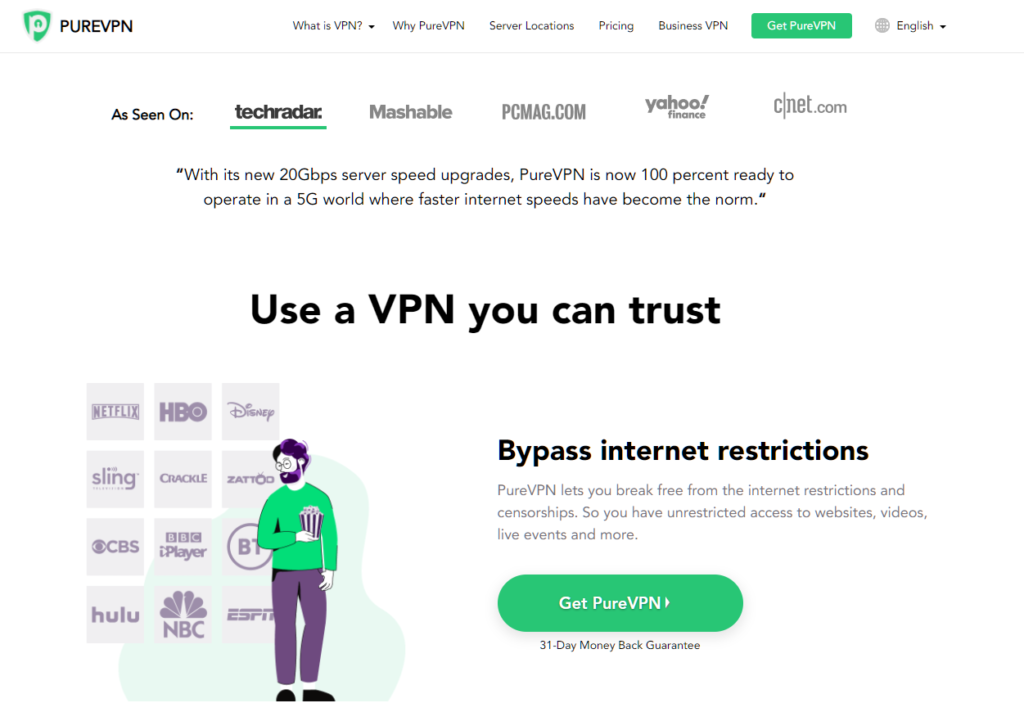
PureVPN funktioniert auch mit Streaming-Diensten wie HBO Max, Netflix und mehr.
7. Löschen Sie den BeReal-Cache.
Sie können auch versuchen, den Cache von BeReal zu leeren, wenn immer noch keine Videos oder Fotos gepostet werden. Dies sollte temporäre Daten entfernen, die möglicherweise auf Ihrem Gerät beschädigt wurden.
Hier ist, was Sie tun müssen:
Tippen Sie auf BeReal auf Ihr Profilsymbol. Tippen Sie nun oben rechts auf Weitere Optionen . Wechseln Sie zur Registerkarte Andere. Tippen Sie auf Cache löschen. 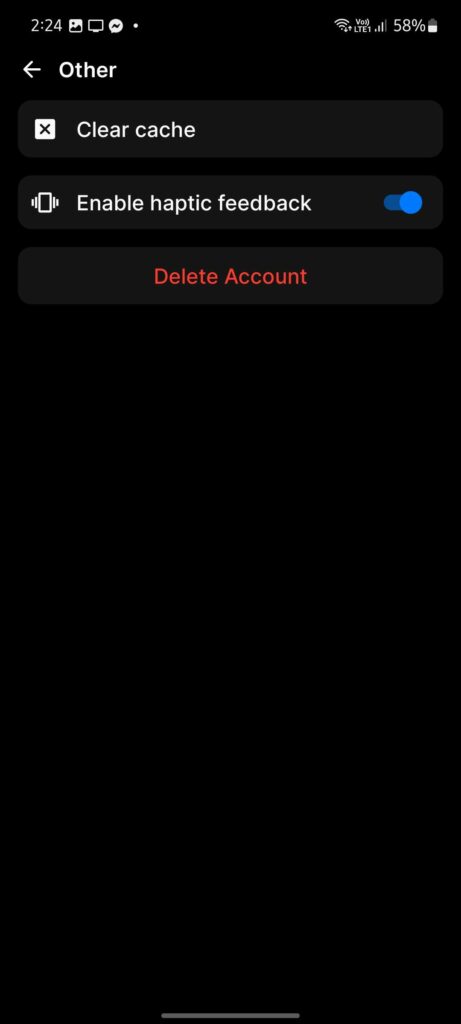
Wenn Sie fertig sind, starten Sie BeReal neu und prüfen Sie, ob Sie jetzt in Ihrem Profil posten können.
Wenn keine der oben genannten Lösungen funktioniert hat, können Sie das Problem als letztes dem Team von BeReal melden.
Gehen Sie zu Ihrem BeReal-Profil. Tippen Sie oben rechts auf Mehr . Wählen Sie Hilfe und tippen Sie auf Kontakt. 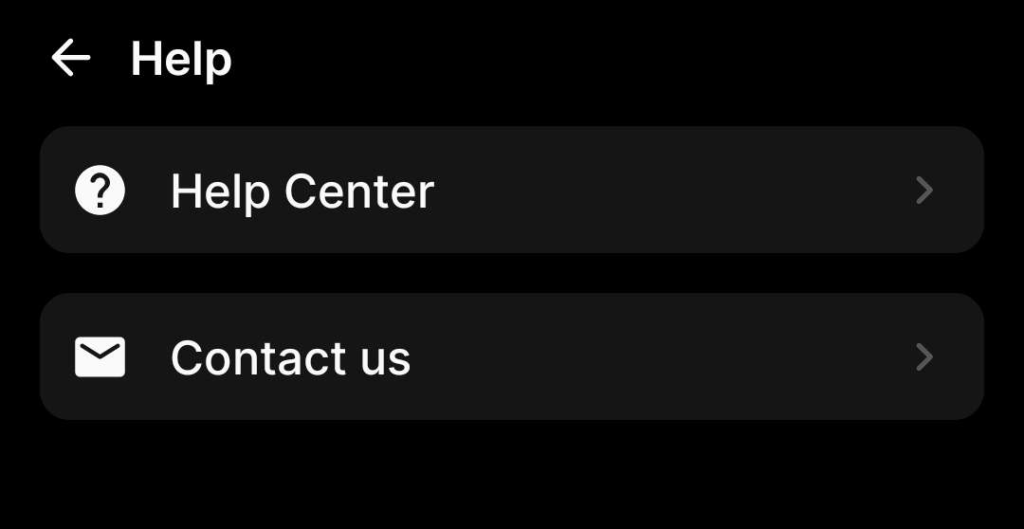
Wenn Sie um Hilfe bitten, stellen Sie sicher, dass Sie alle notwendigen Details angeben, die dem Team von BeReal helfen können, die Situation schneller einzuschätzen. Dies sollte es ihnen auch ermöglichen, die beste Lösung für Ihre Bedürfnisse anzubieten.
Damit endet unser Leitfaden zur Behebung von Problemen mit BeReal, wenn keine Videos und Fotos gepostet werden. Wenn Sie Fragen oder andere Bedenken haben, zögern Sie nicht, unten einen Kommentar zu hinterlassen, und wir werden unser Bestes tun, um zu antworten.
Wenn dieser Leitfaden Ihnen geholfen hat, teilen Sie ihn bitte mit anderen.